Narzędzie, które zobaczymy w tym artykule, jest jednym z mniej znanych Microsoft Word, wiele osób nie zna jego zakresu. Nazywa się „Zarys strony”.
Charakteryzuje się prostą obsługą która w zaledwie kilku krokach kształtuje różne opcje, czyniąc tekst bardziej szczegółowym i dyskretnym dla czytelnika.
Można go wykorzystać nie tylko w akapitach czy w dokumencie, ale także na zdjęciach, dzięki czemu będą oryginalne i wyróżnią się na tle innych. Jeśli chcesz dowiedzieć się więcej o Word Edges, przeczytaj poniżej.
Co to jest konspekt i do czego służy w programie Microsoft Word?
Kontur w programie Microsoft Word to funkcja, która pozwala wyróżnić akapit, arkusz lub obraz za pomocą konturów które można zmienić pod względem grubości, stylu i koloru. To narzędzie można zastosować do całego dokumentu lub do jego sekcji (która może, ale nie musi, zawierać pierwszą stronę).
Aplikacje brzegowe Jak mogę poprawić estetykę moich dokumentów Word?
Jeśli chcesz poprawić estetykę swojego dokumentu, możesz użyć obramowań Worda. Ta funkcja pomoże Ci w bardzo prostych i szybkich krokach, aby uzyskać tekst z doskonałym projektem etykiety.
W ten sposób możesz połączyć grubość linii, która może wypełniać lub przerywać punkty ten Ponadto będziesz mieć możliwość wyboru, czy chcesz, aby obramowanie wyglądało jak ramka, czy chcesz cień lub stworzyć efekt 3D. Ale jeśli wolisz, możesz stworzyć własny projekt, w którym możesz zastąpić linię innymi obiektami sztuki.
możesz także wybierz kolor obramowania i rodzaj cieniowania, które chcesz ten Wreszcie, aby ulepszyć swój dokument, możesz znaleźć najlepszą opcję, wybierając odległość między słowami a linią.
Do czego mogę dodać obramowania w programie Microsoft Word?
AKTUALIZACJA Czy chcesz raz na zawsze wiedzieć, jakie są ograniczenia w programie Word i jak z nich korzystać? ⭐ PRZEJDŹ TUTAJ ⭐ i dowiedz się wszystkiego o SCRATCH! »
Wiele osób uważa, że można tylko dodawać obramowania w akapitach lub na stronach , Ale tak nie jest. Microsoft Word umożliwia również dodawanie marginesów efekty tekstowe i graficzne co czyni je naprawdę niesamowitymi.
Jak korzystać z Microsoft Word Borders jako eksperta
Kroki, które musisz wykonać, aby użyć tego narzędzia Microsoft Word, będą takie, jak pokazano poniżej, w zależności od tego, co chcesz podświetlić. Zaczynajmy:
W tekście
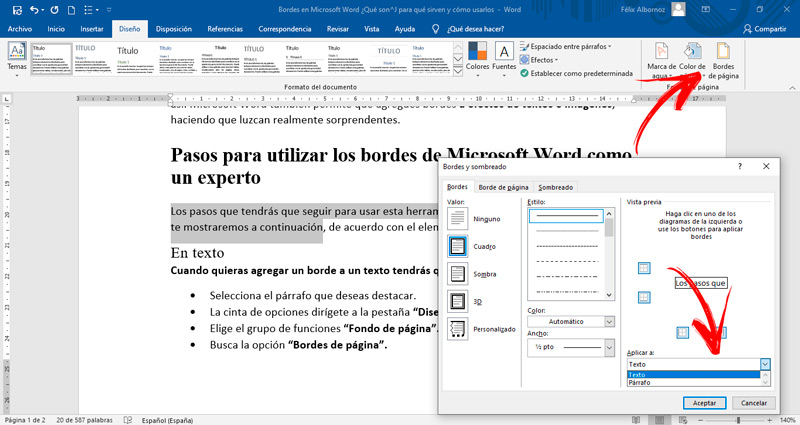
Jeśli chcesz dodać konspekt do tekstu, musisz wykonać następujące czynności:
- Wybierz akapit, który chcesz wyróżnić.
- Wstążka zamienia się w zakładkę „Plan”.
- Wybierz grupę funkcji „Tło strony”.
- Poszukaj opcji „Zarys strony”.
- Pojawi się okno, w którym będziesz musiał wybrać zakładkę „Granice”.
- Po lewej stronie wybierz, czy obramowanie będzie prostokątne, z cieniem czy w stylu 3D. Możesz kliknąć „Zwyczaj” i zmień domyślne preferencje.
- Kiedy wiesz, jakiego rodzaju krawędzi chcesz, wybierz styl linii. Następnie znajdź kolor i wreszcie szerokość linii.
- Po skonfigurowaniu wszystkiego musisz wybrać, czy chcesz zastosować je do tekstu lub akapitu, w którym znajduje się opcja.
- Kliknij, aby zakończyć „W PORZĄDKU” ten
Jeśli chcesz ubiegać się o cały dokument, musisz postępować zgodnie z tym przewodnikiem:
- Po wyborze „Zarys strony” , musisz przejść do zakładki „Krawędź strony”.
- Wybierz styl wprowadzania, a następnie wybierz typ, kolor i szerokość linii.
- Jeśli wolisz, możesz edytować linię clipart. Aby to zrobić, musisz udać się na pole „Sztuka” i wyświetlić menu.
- Kiedy skończysz, musisz wybrać „Odniesienie do:” więc możesz wybrać, czy chcesz zastosować obramowanie do całego dokumentu, czy do sekcji, w której znajduje się zaznaczony tekst.
- Jeśli chcesz zmienić limit cieniowania i zmienić marginesy, musisz kliknąć „Wybory” następnie wybierz żądane wymiary.
- Musisz kliknąć „W PORZĄDKU” aby wykonać zadanie.
Na zdjęciach, na zdjęciach
Aby móc korzystać z obramowań obrazu, musisz postępować zgodnie z tym przewodnikiem krok po kroku:
- Wybierz obraz, który chcesz wyróżnić. Musisz pamiętać, że nie będziesz musiał dołączać tekstu ani żadnego innego akapitu, ponieważ limit zostanie również przesunięty na te słowa.
- iść „Plan” wybierać „Tło strony” i kliknij przycisk „Zarys strony”.
- Wybierz zakładkę „Granice”.
- Jako typ obramowania wybierz prostokąt, cień lub 3D.
- Wybierz styl, kolor i szerokość linii obramowania.
- Taniec „Odniesienie do”, kliknij opcję „Ustęp” ten
- Kliknij Zaakceptować”.
Inny sposób na podkreślenie obrazu, ale nie jest uważany za granicę, kliknij obraz prawym przyciskiem myszy. W menu musisz wybrać „Format obrazu …” a następnie możesz wybrać, czy chcesz dodać cień, przezroczystość, rozmycie lub odbicie.
Jeśli masz jakieś pytania, zostaw je w komentarzach, skontaktujemy się z Tobą tak szybko, jak to możliwe i będziemy bardzo pomocne dla większej liczby członków społeczności. Kocham cię!